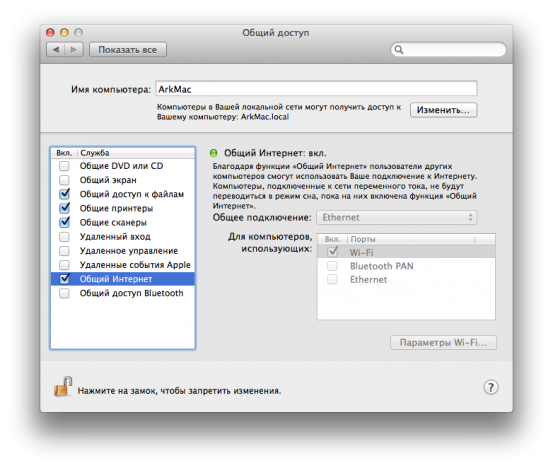- [FAQ] Про использование iMac в качестве роутера
- Настройка Wi-Fi роутера на Apple MacBook, iMac на Mac OS
- Подключение и настройка роутера с Apple МАС устройством
- Что делать при отсутствии сетевого разъема на MacBook?
- Пошаговая инструкция перенастройки МАС и роутера для раздачи сети
- Что делать при отсутствии интернета на МАС? Перечень проблем, на которые стоит обратить внимание
- Что делать, если проблема не решена
- Подключение Мак к интернету есть, но он не работает, что предпринять?
[FAQ] Про использование iMac в качестве роутера
Если вы хотите увидеть на нашем сайте ответы на интересующие вас вопросы обо всём, что связано с техникой Apple, операционной системой Mac OS X (и её запуском на PC), пишите нам через форму обратной связи.
К нам поступил следующий вопрос:
Здравствуйте.Помогите пожалуйста,весь интернет облазила,ничего не нашла.
У меня такая ситуация: мы хотим поменять мне компьютер на imac. У меня сейчас в комнате стоит обычный настольный компьютер,к нему присоединен проводной интернет (билайн),точнее он присоединен к роутеру,для того что бы одновременно мог работать он и мой нетбук. Но сейчас так как мы покупаем другой компьютер imac, нам надо будет,чтобы на всех компьютерах работал интернет. Дело в том что провод интерентный в моей комнате, и его как я
понимаю надо будет присоединить к imac, а «сейчасашний»мой настольный компьютер,поставим в другую комнату,но там нет провода и на этом компьютере нет wifi( он уже довольно не новый. А вот как раз на imac есть встроеный wifi,я сначала думала что роутер будет уже не нужен мне, что свой нетбук,айфон,айпад ( мне обязательно нужно чтобы айфон и айпад тоже можно было подключить по своему wifi дома,например сейчас я их подключаю к wifi по своему роутеру) можно будет подключать по wifi на imac,потому что его можно использовать как роутер. Но забыла про этот свой компьютер,что его тоже мы оставляем и будет ставить в другую комнату. И на нем тоже нужен интерент. Я не понимаю нужен ли будет мне вообще роутер…
Подскажите пожалуйста что мне делать с таким количеством комьютеров.
После прочтения вашей сумбурной истории мы тоже засомневались, нужен ли вам роутер и как вам жить с таким количеством компьютеров 🙂
На самом деле, скорая компьютерная помощь в данном случае элементарна:
- если вы хотите пользоваться Wi-Fi в то время, когда iMac выключен, оставьте роутер и воткните интернет-кабель в него
- если предполагается, что iMac у вас будет работать практически всегда, можете избавиться от роутера и использовать для этих целей iMac
Настроить общий доступ к Интернету в Mac OS X очень просто. Запустите настройки системы, зайдите в пульт «Сеть», слева выберите пункт «Общий Интернет». Справа в списке «Общее подключение» выберите то подключение, через которое вы выходите в Интернет (т.е. ваше билайновское подключение). Под ним поставьте галочку около Wi-Fi. Затем слева включите галочку «Общий Интернет». Всё, настройка на этом закончена.
Что касается компьютера в другой комнате — полагаем, для него придётся покупать Wi-Fi-адаптер.
Настройка Wi-Fi роутера на Apple MacBook, iMac на Mac OS
Решил подготовить для вас инструкцию, как настроить Wi-Fi роутер известных производителей на Apple Mac устройствах с операционной системой Mac OS.
Как настроить Wi-Fi-роутер пользователям, на компьютере бренда Apple? Специфических действий для конкретных моделей маршрутизаторов нет, и чтобы научиться настраивать Wi-fi роутер для МАС, необязательно профессионально в этом разбираться. Причина – действия для всех устройств одинаковы, независимо от установленной операционной системы, МАС OS X или Windows.
К примеру, если пользователь приобрел Мак и по случайности воспользуется стандартным описанием для настроек (взятым из интернета), то в девяти случаев из десяти у него все получится.
Подключение и настройка роутера с Apple МАС устройством
Хорошо что уже придумали такие вот переходники с RJ45 на USB-C
Настольные компьютеры от Apple имеют разъемы для подключения сети (RJ-45), через которые к ПК подсоединяют роутеры, чтобы провести регулировку.
Для владельцев MAC mini настройка роутера происходит следующим образом:
- Связать маршрутизатор с ПК через сетевой кабель (обычно покупается в комплекте с техникой). Запустить роутер, найти в МАС OS X браузер (Сафари по умолчанию) и открыть его.
- В текстовом окне браузера ввести IP-адрес роутера, используемый для доступа к административным настройкам. Его можно посмотреть в нижней части роутера. Состоит он из цифр и точек.
- Следующий шаг – ввод логина и пароля администратора роутера. Если эти данные не менялись, ввести стандартные, они также указаны на корпусе устройства. Обычно это «админ» и «админ» на английской раскладке.
- Перейти на вкладку по настройке маршрутизатора. Далее сделать все по инструкции для маршрутизатора определенного производителя.
Что делать при отсутствии сетевого разъема на MacBook?
Покупая компьютерную технику, мало кто читает о ее функциях и возможностях. Например, став довольным обладателем MacBook, пользователь позже начинает понимать свою проблему. На этом устройстве отсутствует сетевой разъем (впрочем как на многих новых ноутбуках других производителей), поэтому многих интересует, каким образом подключить роутер и задать нужные регулировки для раздачи интернета. И это кажется невыполнимой миссией.
Как вариант для этой ситуации: ищут подключение к сети, не защищенное паролем, и пробуют зайти в настройки. Заходить нужно по Wi-Fi соединению, а не по кабельному.
Стоит помнить – нельзя обнулять прошивку через Wi-Fi. Заниматься перепрошивкой маршрутизатора лучше всего, если он подключен по кабелю. Сброс проводят в случаях, когда ничего не получается сделать
В данной ситуации поиск специальной инструкции по наладке определенной модели роутера с компьютера от Apple бесполезен. Достаточно найти описание к роутеру конкретного производителя. Далее зайти в панель управления маршрутизатора, указать необходимые параметры, аналогичные персональному компьютеру с Windows.
Пошаговая инструкция перенастройки МАС и роутера для раздачи сети
Для наладки Wi-Fi на устройствах Мак необходимо произвести следующие действия:
- Обычно на главном экране, рядом с часами, отображается значок Wi-Fi, если его там нет, то найти в системных настройках.
- Далее «Сеть», здесь выбрать устройства Wi-Fi.
- Потом поставить галочку, показывая статус Wi-Fi в строке меню. После чего отображается устройство и уже получается включить Wi-Fi путем нажатия кнопки или выбора определенного значка.
После этих манипуляций само устройство уже запускается и работает на раздачу локальной сети. Далее происходит поиск сети, где в окошке отображаются все доступные подключения.
Выбрать необходимую сеть, нажать «подключиться» и ввести пароль. Эти действия приводят к назначению IP-адреса для роутера и подсоединения к сети. Если по какой-либо причине не отображается нужное устройство Wi-Fi, его добавляют вручную:
- нажимают на плюс;
- убирают интерфейс Wi-Fi и создают новое подключение;
- включают устройство;
- устанавливают связь с сетью.
Имя точки доступа пользователя, как правило, после первого подключения запоминается. На примере это можно увидеть в списке сетей, куда подсоединялись раньше, и где можно выбрать предпочтительную.
Если для этого требуется приобретение беспроводного устройства, обращаются в ближайший сервисный центр для осуществления бесплатной диагностики, наладки маршрутизатора и работающих от его сети гаджетов.
Что делать при отсутствии интернета на МАС? Перечень проблем, на которые стоит обратить внимание
Если на Мак устройстве не работает Wi-Fi и есть уверенность в том, что сама сеть исправна, так как раньше проводилась проверка на другой технике, тогда первым делом определяется проблема. Причина может быть в:
- механической неисправности Wi-Fi module;
- программном обеспечении;
- повреждении/отключении Wi-Fi антенны;
- неисправности материнки.
К легко устранимым неполадкам, требующим проверки, относится сбой OS. Для проверки открывают системные настройки (раздел «Сеть») и нажимают «деактивировать беспроводную сеть». Это приведет к аппаратному подключению WiFi module, что часто решает проблему.
Если цифровой поток данных по радиоканалу все равно не запустился, этому может помочь удаление имеющейся точки доступа и создание новой. Когда сеть все еще не хочет работать, делают сброс системных настроек – перезагрузку двух устройств (ПК и роутера). Чтобы сделать обнуление, используют комбинацию клавиш Alt-Ctri-RP при запуске МАСа, после чего слышат повторный звук при приветствии.
Что делать, если проблема не решена
Если все эти действия не привели к решению проблемы, остается только переустановка OS или ее запуск с USB-накопителя – флешки. Только тогда можно увидеть ошибку, и узнать, где она находится – на аппаратном или программном уровне.
Если проблемы, связанные с беспроводной сетью, появились после перепадов напряжения в электросети или попадания на плату влаги, тогда, скорее всего, проблема связана с Wi-Fi module. В этом случае поможет только замена модуля или его ремонт.
А если МАС ловит сеть вблизи роутера или прямо вплотную к нему, тогда проблема может быть в Wi-Fi антенне. Из строя она сама по себе выходит довольно редко, поскольку уложена в корпус дисплея качественно и не подвержена износу. Одна из немногих причин отказа антенны – неаккуратная разборка устройства.
Все поломки, касающиеся восстановления материнской платы, специалисты рекомендуют устранять в проверенном сервисном центре. Так как там специализируются именно на компонентном ремонте материнских плат и восстанавливают ноутбуки, имея некий опыт работы в этом направлении. Никогда не нужно пытаться самостоятельно разобрать компьютерную технику, если нет для этого навыков и умения.
Подключение Мак к интернету есть, но он не работает, что предпринять?
Что делать, если Мак подключается к Wi-Fi-сети, но интернет ни в какую работать не хочет, или где-то он ловит, а где-то нет. Что делают в первую очередь:
- отключают Wi-Fi и в файндере выбирают – «Переход в папку»;
- в выпадающем меню «переход к папке» можно зажать сочетание клавиш команд Ctrl-Shift-G, что автоматически перебрасывает к названию конкретной папки, куда заходят дальше;
- делают переход, открывается папка под названием «System configuration», там выбирают следующие файлы: preferences и Network interfaces;
- выделенные файлы сохраняют на рабочий стол (путем перетаскивания), после сохранения отмеченные синим документы удаляют;
- перезагружают компьютер;
- включают беспроводную сеть.
Выделенные файлы сохранялись на рабочий стол для возможности восстановления, если интернет так и не будет настроен, их возвращают обратно.
Если даже после этой проделанной работы МАС не хочет получать цифровые потоки данных по радиоканалу, тогда стоит обратиться к специалисту по наладке интернета. Здесь важно учитывать работу роутера и тех устройств, которые принимают от него Wi-Fi.
Возможные причины отсутствия интернета на Apple:
- неправильно сделана настройка на компьютере;
- не подключен роутер или не отрегулирован на нужные радиус и мощность раздачи;
- повреждены и не работают детали, отвечающие за передачу данных, например, Wi-Fi module.
Чтобы не возникали проблемы с подключением, эту процедуру лучше доверить специалистам. Настройкой роутера занимается служба поддержки из компании провайдера. Ремонтом – специализированные фирмы, заработавшие хорошую репутацию на рынке. Заниматься наладкой или ремонтом компьютерной техники самостоятельно не рекомендуют, особенно если в этом совсем не разбираются.